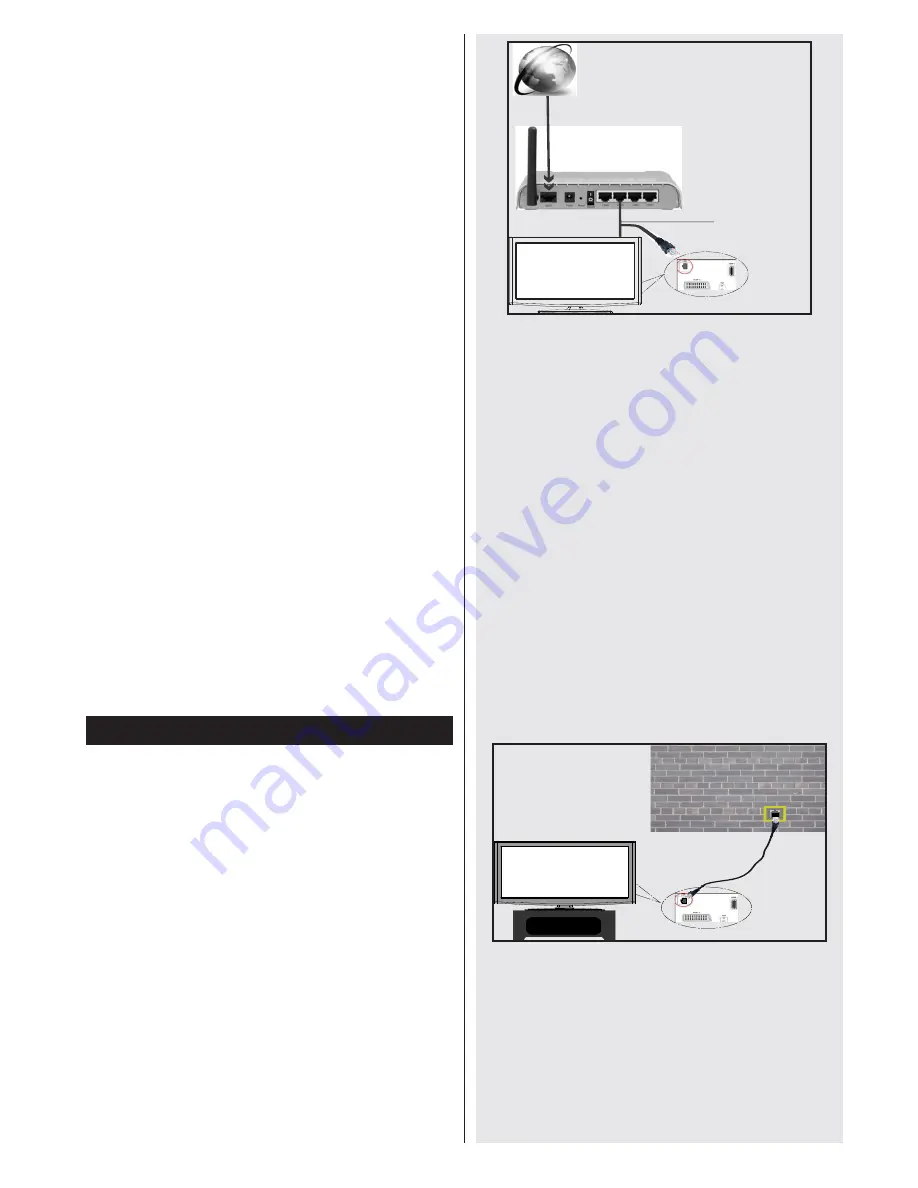
Deutsch
- 51 -
Internet-Anschluss nicht verfügbar / DLNA-
Modus funktioniert nicht
Wenn die MAC-Adresse (eine eindeutige
Kennnummer) Ihres PCs oder Modems dauerhaft
registriert wurde, ist es möglich, dass Ihr Fernsehgerät
möglicherweise nicht mit dem Internet Verbindung
aufnehmen kann. In einem solchen Fall wird die
MAC-Adresse jedes Mal authentifiziert, wenn Sie
Verbindung zum Internet aufnehmen. Dies ist eine
Vorsichtsmaßnahme gegen unbefugten Zugriff. Da
Ihr Fernseher über eine eigene MAC-Adresse verfügt,
kann Ihre Internet Service Provider die MAC-Adresse
Ihres Fernsehers nicht validieren. Aus diesem Grund
kann Ihr Fernseher nicht mit dem Internet Verbindung
aufnehmen. Kontaktieren Sie Ihren Internet Service
Provider und fordern Sie Informationen darüber,
wie Sie ein anderes Gerät, wie zum Beispiel Ihren
Fernseher, mit dem Internet verbinden können.
Es ist auch möglich, dass die Verbindung nicht
zugänglich ist, wegen eines Firewall Problems.
Wenn Sie denken, dass dies zu Ihrem Problem führt,
kontaktieren Sie Ihren Internet Service Provider.
Eine Firewall könnte der Grund eines Problems der
Konnektivität und Entdeckung sein, während Sie den
Fernseher im DLNA-Modus verwenden oder über
DLNA surfen.
Ungültige Domain
Stellen Sie sicher, dass Sie bereits auf Ihrem PC
mit einem autorisierten Benutzernamen / Passwort
angemeldet sind und dafür sorgen, dass vor dem
Austausch von Dateien in Ihrem DLNA-Server-
Programm auf Ihrem, Ihre Domain aktiv ist. Wenn die
Domäne ungültig ist, kann das zu Problemen beim
Surfen Dateien im DLNA-Modus führen.
Konnektivitätfunktionen
Anschluss an ein kabelgebundenes
Netzwerk
•
Verbinden Sie das Breitband-ISP-Anschluss
Ethernet-Kabel an den ETHERNET-EINGANG
Ihres Modems.
•
Stellen Sie sicher, dass die Nero Media Home
Software auf Ihrem Rechner installiert ist (Für die
DLNA-Funktion). Anhang A:
•
Danach sollten Sie Ihren PC mit einem der LAN-
Anschlüsse Ihres Modems (z.B. LAN 1) verbinden,
indem Sie ein passendes LAN-Kabel benutzen.
•
Verwenden Sie einen anderen LAN-Ausgang des
Modems (z.B. LAN 2), um die Verbindung zu Ihrem
TV zu ermöglichen.
LAN (Ethernet-Kabel)
Breitband-ISP-
Anschluss
Rückseite des TV-Gerätes
•
Für den Zugriff und Abspielen der gemeinsam
genutzten Dateien, müssen Sie den Medienbrowser
auswählen. Drücken Sie die Menü-Taste und wählen
Sie Medienbrowser. Drücken Sie die Taste OK, um
fortzusetzen. Wählen Sie den gewünschten Dateityp
und drücken Sie die Taste OK. Um zu gemeinsam
genutzten Netzwerk-Dateien zuzugreifen und diese
abzuspielen, müssen Sie immer den Medienbrowser
Bildschirm benutzen.
•
PC/HDD/Media Player oder Geräte die DLNA 1.5
kompatibel sind, sollten für höhere Wiedergabe-
Qualitäten mit Kabelverbindung verwendet werden.
Um die verkabelten Einstellungen zu
konfigurieren, siehe Netzwerk-Einstellungen im
Menü Einstellungen.
•
Abhängig von Ihrem Netzwerk, können Sie
möglicherweise Ihren Fernseher mit Ihrem LAN-
Netzwerk verbinden. In einem solchen Fall,
verwenden Sie ein Ethernet-Kabel um Ihren
Fernseher direkt mit der Netzwerk-Steckdose.zu
verbinden.
Anschluss an ein drathlosen Netzwerk
WICHTIG
: Um ein drahtloses Netzwerk zu benutzen
wird ein „AN-WUD350” USB-Dongle (separat
erhältlich) benötigt.
•
Um die SSID Ihres Modem’s sichtbar zu machen,
sollten sie durch die Software Ihres Modem’s, Ihre
SSID-Einstellungen ändern. Der Fernseher kann mit
versteckter SSID keine Verbindung zum Netzwerk
herstellen.
Содержание LC-32LE350E-BK
Страница 26: ...English 25 Dimensional Drawings LC 39LE350E ...
Страница 27: ...English 26 Dimensional Drawings LC 32LE350E ...
Страница 28: ...English 27 End of life disposal ...
Страница 61: ...Deutsch 60 Maßzeichnungen LC 39LE350E ...
Страница 62: ...Deutsch 61 Maßzeichnungen LC 32LE350E ...
Страница 95: ...Italiano 94 Disegni dimensionali LC 39LE350E ...
Страница 96: ...Italiano 95 Disegni dimensionali LC 32LE350E ...
Страница 129: ...Français 128 Schémas dimensionnels LC 39LE350E ...
Страница 130: ...Français 129 Schémas dimensionnels LC 32LE350E ...
















































